温馨提示:
本文最后更新于
2025-08-29 21:04:05,某些文章具有时效性,若有错误或已失效,请在下方
留言 或私信
黑猫(登录后点击)
- 对于需要远程办公、协助家人修电脑,或 IT 运维管理设备的人来说,“远程工具卡成 PPT” 是常见痛点 ——TeamViewer 收费门槛高,QQ 远程跨网卡顿,而这款AnyDesk v9.6.0,作为前 TeamViewer 开发团队自立门户的作品,凭借独家 DeskRT 视频压缩技术,不仅免费可用,还能轻松穿透防火墙,实测电信、移动跨网环境下,流畅度远超同类工具,成为远程控制的 “性价比首选”。
- 软件下载:
![图片[1]-AnyDesk v9.6.0免费远程工具-黑猫博客](https://www.520ak.com/wp-content/themes/zibll/img/thumbnail-lg.svg)
AnyDesk 能在众多远程工具中脱颖而出,关键在于它解决了 “速度、穿透、免费” 三大核心需求:
AnyDesk 的核心竞争力是自研的DeskRT 视频压缩技术—— 它能智能压缩远程画面数据,减少网络传输量,哪怕在网速一般的跨网环境(比如电信连移动宽带),也能保持画面流畅:
- 普通远程工具拖动窗口会有 “残影延迟”,AnyDesk 几乎无感知;
- 打开文档、浏览网页时,画面刷新速度接近本地操作,不会出现 “点一下等 1 秒” 的卡顿。
很多远程工具需要手动在路由器设置 “端口转发” 才能外网访问,对小白极不友好。而 AnyDesk 支持自动穿透防火墙 / 路由器,无论是在家连公司电脑,还是帮异地朋友修设备,只需打开软件、输入对方的 AnyDesk 地址,点击连接就能成功,全程不用改任何网络设置,零门槛上手。
AnyDesk 分为免费版和付费版,个人用户用免费版完全足够:
- 基础远程控制、文件传输、远程声音传输全支持;
- 没有 “连接时长限制”“每月连接次数限制”,日常远程协助、家庭设备管理完全无压力;
- 付费版主要增加 “多设备管理”“企业级权限控制”,普通用户用免费版就够。
除了基础的远程桌面控制,AnyDesk 还内置了多个实用功能,覆盖日常远程场景:
- 会话录制:远程协助时可录制整个操作过程(比如教家人用软件,录下来方便后续回看),v9.5.7 版本还新增了
--Record d-Scre命令行选项,支持通过命令快速启动录制,运维人员批量管理设备时更高效。
- 无人值守访问:给需要长期远程的设备设置密码,之后不用对方操作,输入密码就能直接连接(比如远程管理家里的 NAS、公司的服务器),v9.5.7 版本修复了 “无人值守禁用时仍显示密码按钮” 的视觉 bug,界面更精准。
- 权限灵活控制:连接时可选择 “仅查看”“允许控制”“禁止文件传输” 等权限,比如帮朋友修电脑时,先选 “仅查看” 确认问题,再开放 “控制权限”,避免误操作。
- 内置聊天:远程过程中可实时发送文字消息,不用额外开微信 / QQ 沟通(比如操作到关键步骤时,发消息提醒对方 “注意保存文件”),v9.5.7 版本还修复了 “更新聊天服务器时的死锁问题”,聊天不会卡顿崩溃。
- 文件传输:直接拖拽文件就能在本地和远程设备间传输,不用通过微信、邮箱中转,大文件传输速度也比同类工具快。
AnyDesk 团队一直在高频修复 bug、优化体验,从 2025 年 2 月到 8 月的更新中,多个关键问题被解决,稳定性大幅提升:
- 个人用户 / 家庭场景:帮父母修电脑、远程管理家里的电脑 / NAS,免费版功能完全够用,操作简单;
- 远程办公族:在家连公司电脑处理文件,DeskRT 技术保证流畅,不用忍受卡顿;
- IT 运维人员:管理多台异地设备,支持命令行录制、无人值守访问,效率更高;
- 小型团队协作:跨地区团队远程协作,内置聊天 + 文件传输,不用切换多个工具。
- 下载认准官方渠道:从 AnyDesk 官网(anydesk.com)下载,避免第三方网站的修改版,防止恶意软件捆绑;
- 设置强密码保护无人值守:若开启无人值守访问,一定要设复杂密码(字母 + 数字 + 符号),避免设备被非法访问;
- 跨网卡顿可试 “画质调节”:若遇到跨网轻微卡顿,在 AnyDesk 设置中降低 “画面质量”,优先保证流畅度;
- 更新到最新版:建议升级到 v9.5.11 及以上版本,之前的崩溃、音频录制等 bug 已修复,稳定性更好。
总的来说,AnyDesk v9.6.0 是一款 “用了就回不去” 的免费远程工具 —— 它没有 TeamViewer 的收费门槛,没有 QQ 远程的卡顿问题,凭借 DeskRT 技术和高频更新,成为个人用户、小团队远程需求的 “最优解”。如果你正在找一款稳定、流畅的远程工具,不妨试试它。
![图片[1]-AnyDesk v9.6.0免费远程工具-黑猫博客](https://img.520ak.com/i/2025/08/29/Snipaste_2025-08-29_20-56-24.webp)

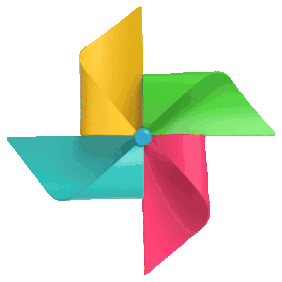 评论区(文明发言哟)
评论区(文明发言哟)

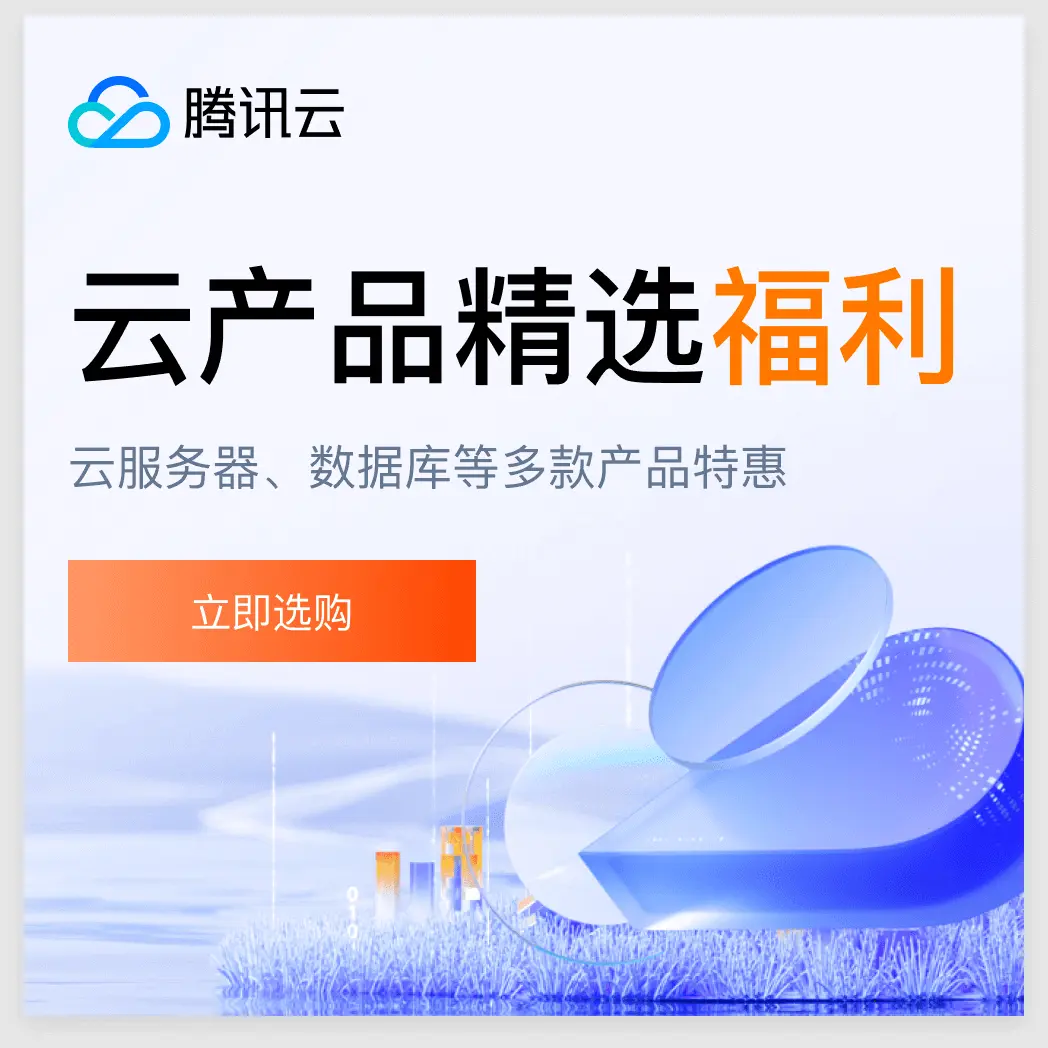





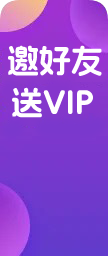

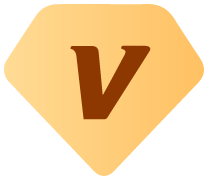
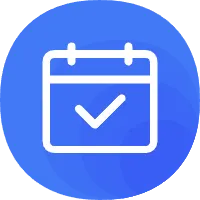
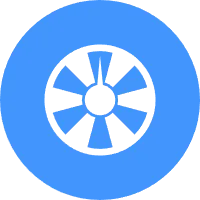

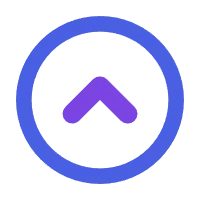

- 最新
- 最热
只看作者